以下是使用虚拟机安装Ubuntu 15.04全部图片解析过程:
先下载ubuntu-15.04-desktop-i386.iso:http://releases.ubuntu.com/15.04/ubuntu-15.04-desktop-i386.iso
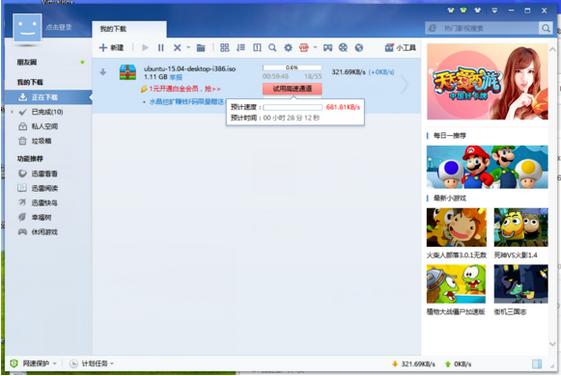
下载完成后建立Ubuntu 15.04安装的虚拟机
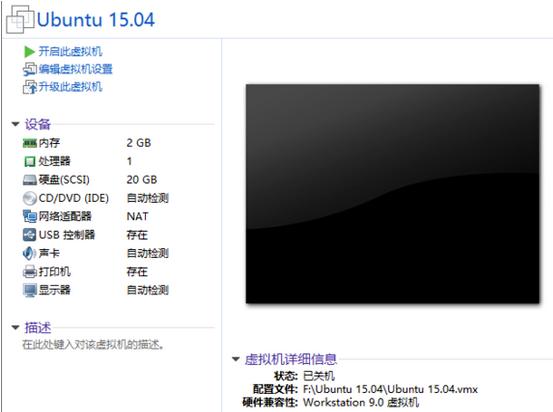
载入虚拟光盘ubuntu-15.04-desktop-i386.iso
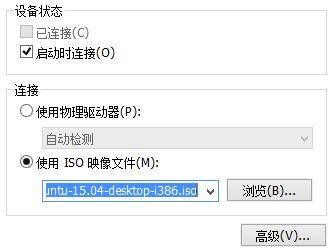
系统载入中
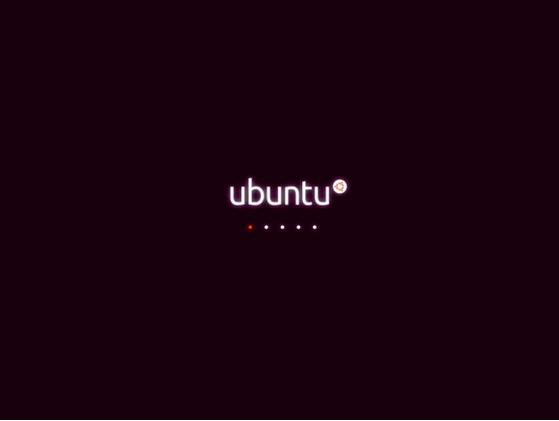
选择简体中文后出现试用Ubuntu及安装Ubuntu的画面
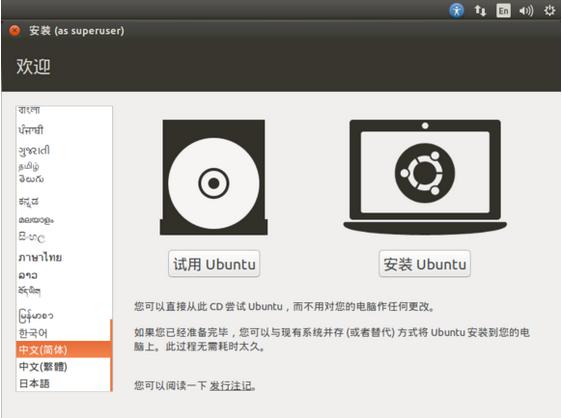
试用Ubuntu 15.04桌面
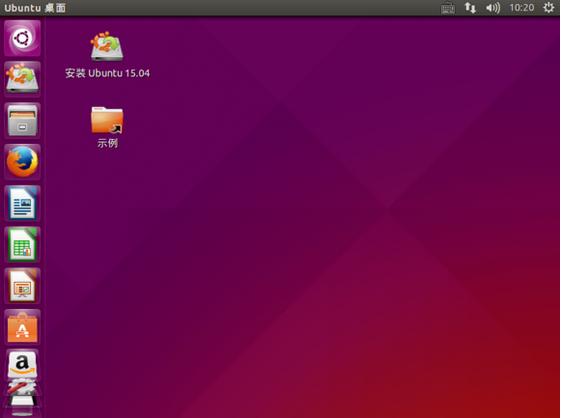
Linux下的回收站
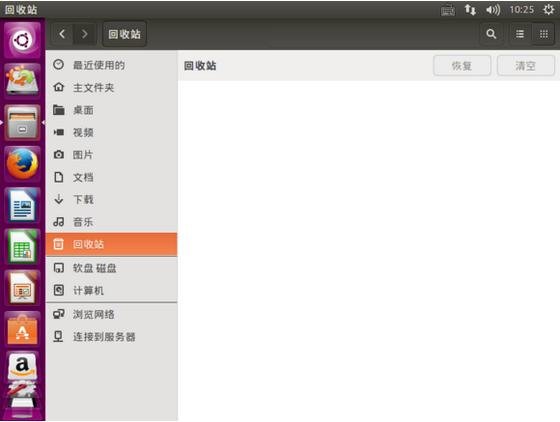
试用后进行安装Ubuntu 15.04,点击桌面上的安装Ubuntu 15.04图标即可
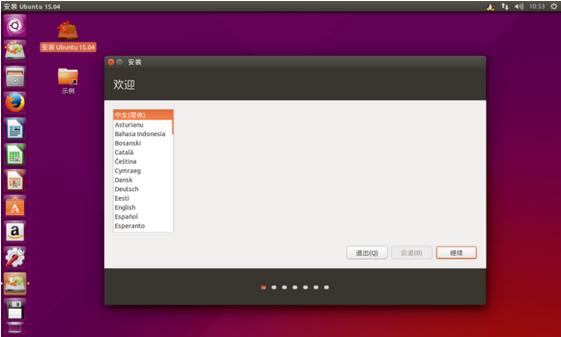
分区这里看你的选择了,是要在整个磁盘上安装Ubuntu还是自己创建,调整分区,一般情况下在这一步安装类型里建议选择其他选项
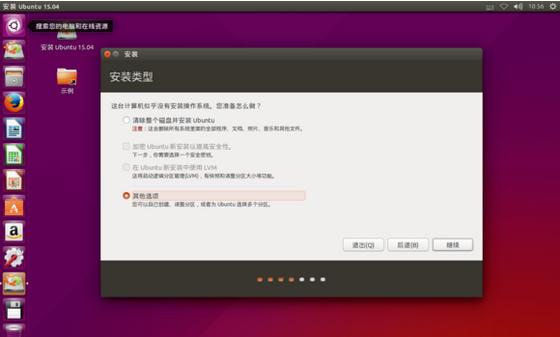
按提示建立分区表
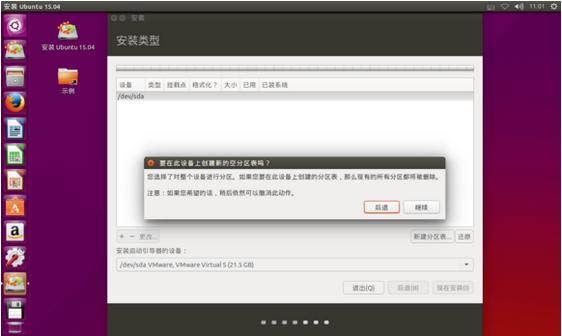
建立分区,包括swap交换分区
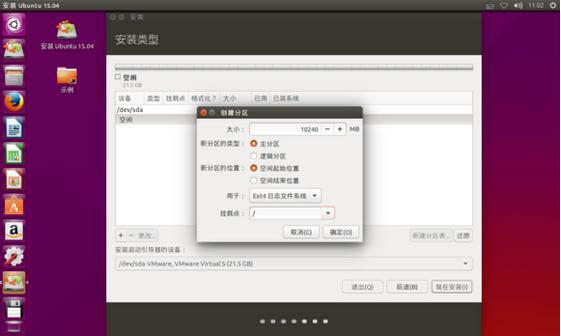
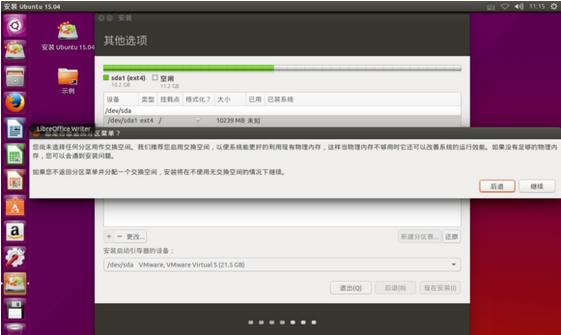
将上面做的改动写入磁盘,点击继续安装下去
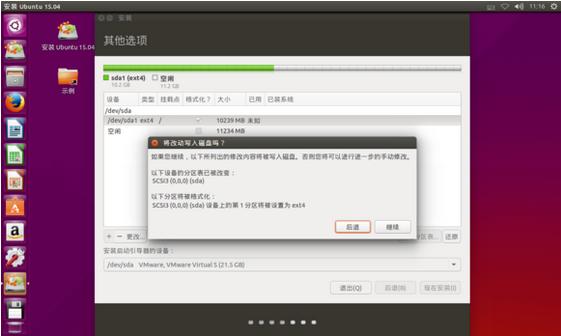
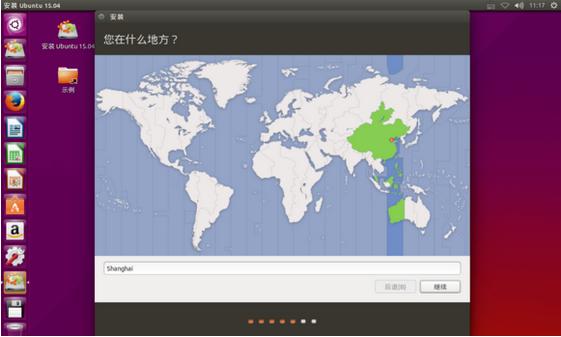
键盘布局设置如下图
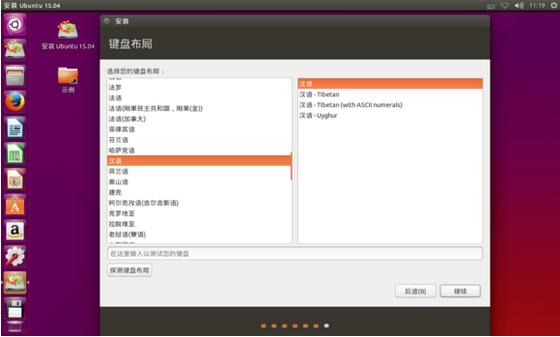
填写系统用户名、密码及计算机名等信息
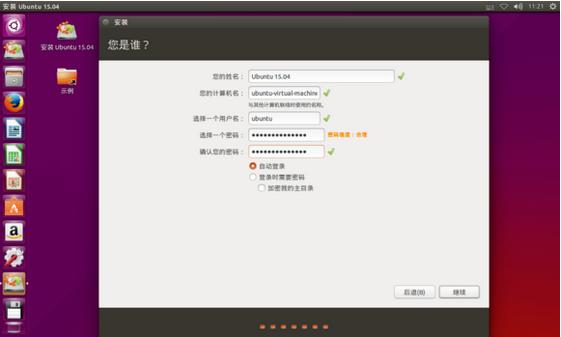
看到如下安装画面,由系统程序自动完成吧
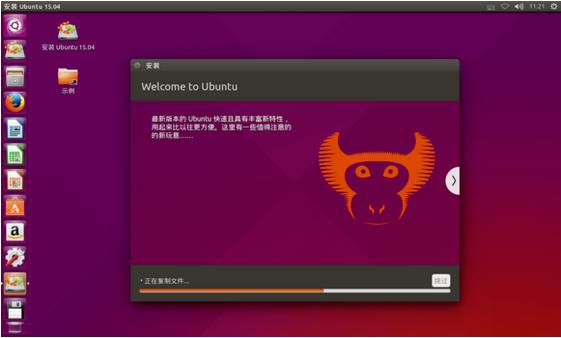
看到如下画面,重新启动系统即可完成Ubuntu 15.04的安装
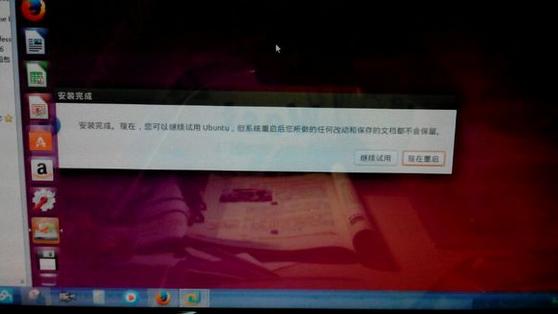
虚拟机上Ubuntu 15.04安装结束。
虚拟机怎么安装Ubuntu 15.04试用?:http://www.linuxdiyf.com/linux/11947.html
Ubuntu 15.04国际版ISO镜像怎么下载安装?:http://www.linuxdiyf.com/linux/12067.html
笔记本电脑UEFI试用Ubuntu15.04:http://www.linuxdiyf.com/linux/12060.html
ubuntu15.04安装后的操作:http://www.linuxdiyf.com/linux/12056.html
Ubuntu 15.04不是长期支持版本,Ubuntu 14.04才是:http://www.linuxdiyf.com/linux/11969.html

